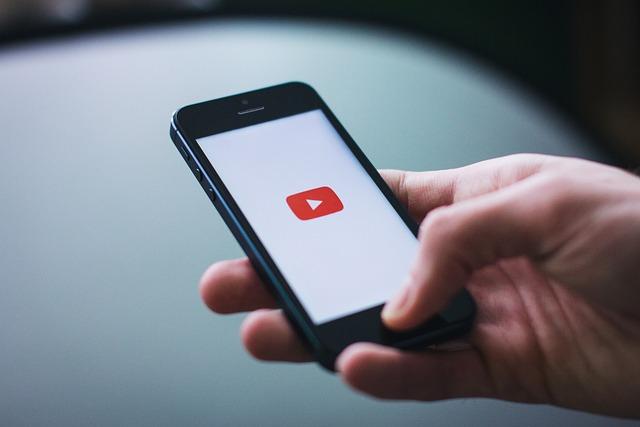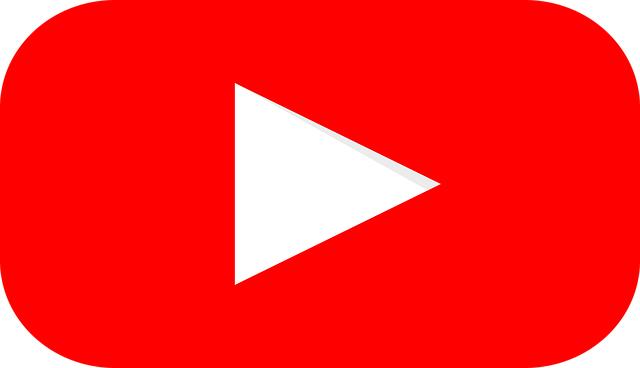Chcete si vychutnat úžasné videa na YouTube přímo z pohodlí vašeho Samsung TV? Tak to jste na správném místě! Dnes vám představíme náš návod „YouTube na Samsung TV: Snadná Instalace v 5 Krocích“, který je tak jednoduchý, že i vaše babička by ho zvládla – a to už je co říct! Připravte se na pět snadno následovatelných kroků, které vám otevřou dveře do světa nekonečné zábavy, humoru, a možná i nějakých těch koček, které dělají legrační věci. Zapomeňte na stres a komplikace, protože instalace YouTube na Samsung TV bude snadnější než rozbalit pytlík brambůrek! Tak co říkáte? Pojďme na to!
Obsah článku
- YouTube na Samsung TV: Úvod do snadné instalace
- Předpoklady pro instalaci YouTube na vašem Samsung TV
- Krok za krokem: Jak stáhnout a nainstalovat YouTube
- Jak se přihlásit a synchronizovat svůj účet na YouTube
- Časté problémy a jejich řešení během instalace
- Tipy pro optimalizaci zážitku z YouTube na Samsung TV
- Aktualizace aplikace YouTube: Proč je důležitá a jak na to
- Často kladené otázky
- Závěrem
YouTube na Samsung TV: Úvod do snadné instalace
Instalace aplikace YouTube na vaši Samsung TV je proces, který můžete zvládnout snadno a bez odborné pomoci. Stačí dodržovat několik jednoduchých kroků, které vám umožní okamžitě začít sledovat oblíbená videa ve vysoké kvalitě. Zde jsou klíčové kroky pro správné nastavení:
- Zapněte televizor a ujistěte se, že je připojen k internetu.
- Otevřete Smart Hub pomocí tlačítka na dálkovém ovládání.
- Vyhledejte aplikaci YouTube v sekci aplikací.
- Vyberte tlačítko „Instalovat“ a počkejte na dokončení procesu.
- Po instalaci aplikaci otevřete a přihlaste se ke svému účtu.
Při vyhledávání aplikace v Smart Hubu může být užitečné vědět, že YouTube je často zvýrazněn na hlavní obrazovce, což vám usnadní jeho nalezení. Poté, co jste se přihlásili, můžete prozkoumávat širokou škálu videí, vytvářet vlastní seznamy a sdílet oblíbené obsahy s přáteli. S aktuálním ovládáním pomocí dálkového ovládání se navíc snadno pohybujete mezi různými kategoriemi, což zaručuje příjemný zážitek ze sledování.
Předpoklady pro instalaci YouTube na vašem Samsung TV
Než začnete s instalací aplikace YouTube na vašem Samsung TV, je dobré mít na paměti několik důležitých předpokladů. Aby byla instalace co nejhladší, doporučujeme vám zajistit následující:
- Aktualizovaný systém: Ujistěte se, že váš televizor běží na nejnovější verzi softwaru. Starší verze mohou mít omezenou podporu aplikací.
- Stabilní internetové připojení: Pro plné využití YouTube je nezbytné mít kvalitní Wi-Fi připojení. Vyhněte se použití slabých signálů, které mohou způsobit lagování či výpadky.
- Účet Google: Doporučuje se mít aktivní účet Google, abyste mohli využívat všechny funkce YouTube, včetně personalizace obsahu a přístupu k vašim odběrům.
Pokud máte tyto požadavky splněny, můžete se pustit do instalace YouTube na vašem zařízení. Pokud si nejste jistí, jak zkontrolovat, zda jsou výše uvedené předpoklady splněny, neváhejte nahlédnout do uživatelského manuálu vašeho televizoru nebo navštívit oficiální stránky výrobce.
Krok za krokem: Jak stáhnout a nainstalovat YouTube
Pokud chcete mít YouTube na své Samsung TV, instalace je jednoduchý proces, který zvládne každý. Následujte tyto jednoduché kroky a během chvilky budete mít přístup ke svým oblíbeným videím.
- Přejděte do Smart Hubu: Na dálkovém ovladači stiskněte tlačítko Smart Hub (obvykle označeno jako domovská ikona).
- Vyberte aplikaci: V menu vyberte sekci „Aplikace“. Zde najdete širokou škálu dostupných aplikací pro vaši TV.
- Hledejte YouTube: Do vyhledávacího pole zadejte „YouTube“ a klikněte na ikonu vyhledávání. Uvidíte možnosti, které odpovídají vašemu hledání.
- Stáhnout a nainstalovat: Jakmile najdete aplikaci YouTube, klikněte na tlačítko pro stažení. Jakmile se aplikace stáhne, nainstaluje se automaticky.
- Otevřít aplikaci: Po dokončení instalace můžete aplikaci YouTube najít buď v Smart Hubu, nebo v seznamu nainstalovaných aplikací a jednoduše ji otevřít.
Pro bezpečné a efektivní používání aplikace se ujistěte, že váš TV systém je aktuální a máte přístup k internetu. Také si můžete vytvořit účet nebo se přihlásit do existujícího, abyste si mohli ukládat oblíbené videa a sledovat kanály, které vás zajímají.
Jak se přihlásit a synchronizovat svůj účet na YouTube
Chcete-li přihlásit a synchronizovat svůj účet na YouTube na Samsung TV, postupujte podle těchto jednoduchých kroků:
- Otevřete aplikaci YouTube: Na domovské obrazovce své Samsung TV najděte a spusťte aplikaci YouTube.
- Přejděte do nastavení: V levém menu najděte ikonu nastavení (ozubené kolo) a klikněte na ni.
- Vyberte možnost přihlášení: V nastavení se posuňte dolů a najděte sekci, kde můžete přihlásit svůj účet.
- Vyberte přihlášení přes web: Zobrazí se vám možnost přihlásit se pomocí webového prohlížeče. Zobrazí se vám kód, který budete potřebovat.
- Přihlaste se na jiném zařízení: Na mobilním zařízení nebo počítači navštivte adresu www.youtube.com/activate a zadejte kód zobrazený na televizní obrazovce.
Po úspěšném přihlášení se vám automaticky ještě více personalizuje obsah, který budete moci sledovat. Můžete také snadno synchronizovat svůj seznam skladeb, odběry a doporučení přímo na obrazovce TV. Navíc, pokud používáte více zařízení, vaše preference a historie sledování budou konzistentní napříč platformami.
Časté problémy a jejich řešení během instalace
Při instalaci YouTube na vaši Samsung TV se můžete setkat s různými problémy. Následující nejčastější potíže a jejich řešení vám mohou pomoci rychleji vyřešit jakékoli obtíže.
- Problém s připojením k internetu: Zkontrolujte, zda je vaše TV připojena k Wi-Fi. Pokud není, zkuste restartovat router a TV.
- Chybová hlášení při instalaci: Pokud se objeví chybové zprávy, ujistěte se, že máte nejnovější aktualizaci softwaru vašeho zařízení.
- Aplikace se nedaří najít: Pokud YouTube není v obchodě s aplikacemi, zkuste provést vyhledávání pomocí klíčových slov nebo se ujistěte, že vaše TV podporuje tuto aplikaci.
Pokud se potýkáte s problémem, který není uveden výše, může být užitečné navštívit oficiální webové stránky Samsung nebo YouTube, kde najdete další podporu a návody.
| Problém | Možné řešení |
|---|---|
| Nepřipojuje se k Wi-Fi | Restartujte router a zkontrolujte nastavení Wi-Fi v TV. |
| Chyba při stahování aplikace | Zkontrolujte, zda je vaše TV aktuální a pokuste se znovu stáhnout aplikaci. |
| Aplikace se nenačítá | Odinstalujte a znovu nainstalujte aplikaci, poté restartujte TV. |
Tipy pro optimalizaci zážitku z YouTube na Samsung TV
Pro maximalizaci zážitku z YouTube na vaší Samsung TV můžete využít několik jednoduchých tipů, které zlepší kvalitu sledování a usnadní navigaci. Zde je pár doporučení:
- Optimalizace připojení k internetu: Zkontrolujte rychlost a stabilitu vašeho internetového připojení. Ideálně by mělo mít rychlost alespoň 10 Mbps pro HD videa, 25 Mbps pro 4K.
- Přizpůsobení nastavení obrazovky: Upravte jas, kontrast a další parametry obrazu podle vašich preferencí, aby vám sledování poskytovalo maximální komfort.
- Aktualizace aplikace YouTube: Ujistěte se, že máte nejnovější verzi YouTube, kde jsou k dispozici všechny nové funkce a vylepšení výkonu.
- Vytvoření seznamu skladeb: Předem si vytvořte seznam skladeb, abyste se vyhnuli neustálému hledání videí a mohli si užívat plynulé sledování bez přerušování.
Také se vyplatí podívat se na následující tabulku, která shrnuje nejlepší nastavení pro různé typy obsahu:
| Typ obsahu | Optimální rozlišení | Suggested settings |
|---|---|---|
| Filmy a dokumenty | 4K UHD | Živé barvy, vysoký kontrast |
| Vlogy a osobní videa | 1080p HD | Standardní nastavení, vyvážené barvy |
| Anime a animované filmy | 4K UHD | Živé barvy, nízký jas |
Aktualizace aplikace YouTube: Proč je důležitá a jak na to
Aktualizace aplikace YouTube na Samsung TV je klíčová pro zajištění toho, aby bylo možné využívat všechny nové funkce a zlepšení výkonu. Pravidelné aktualizace nejen zvyšují bezpečnost aplikace, ale také zajišťují, že uživatelé mají přístup k nejnovějšímu obsahu a vylepšeným uživatelským rozhraním. Mezi další výhody patří:
- Zlepšení sledovacího zážitku: Nové funkce a optimalizace zjednoduší navigaci a přehrávání videí.
- Opravy chyb: Aktualizace často řeší různé technické problémy, které mohou ovlivnit výkon aplikace.
- Nové funkce: Uživatelé mohou získat přístup k novým možnostem, jako jsou doporučení na základě jejich sledovaného obsahu.
Postup aktualizace aplikace je jednoduchý, a zde je návod, jak to udělat:
| Krok | Popis |
|---|---|
| 1 | Otevřete obchod Samsung TV Apps. |
| 2 | Vyhledejte aplikaci YouTube. |
| 3 | Pokud je k dispozici nová verze, zvolte možnost „Aktualizovat“. |
| 4 | Počkejte na dokončení instalace. |
| 5 | Spusťte aplikaci a užijte si novinky! |
Často kladené otázky
Q&A: YouTube na Samsung TV: Snadná Instalace v 5 Krocích
Otázka 1: Jak mohu nainstalovat YouTube na svou Samsung TV?
Odpověď: Instalace YouTube na Samsung TV je velmi jednoduchá. Stačí se řídit naším průvodcem, který zahrnuje 5 snadných kroků. Začněte tím, že zapnete televizor a přejdete do nabídky aplikací. Následně vyhledejte YouTube v obchodě s aplikacemi a klikněte na tlačítko „Instalovat“.
Otázka 2: Co když nemohu najít aplikaci YouTube v obchodě?
Odpověď: Pokud YouTube nemůžete najít, zkuste provést aktualizaci softwaru televize. Někdy je problém v tom, že starší verze systému může aplikaci blokovat. Můžete také zkontrolovat model vaší TV; některé starší modely nemusí podporovat nejnovější aplikace.
Otázka 3: Co když nemám účet na YouTube?
Odpověď: Nic se neděje! Můžete sledovat videa i bez registrace. Pokud však chcete mít možnost ukládat videa do oblíbených, komentovat nebo sledovat své odběry, doporučujeme si účet zdarma vytvořit. Na obrazovce aplikace najdete možnost registrace.
Otázka 4: Jak mohu aplikaci YouTube ovládat na Samsung TV?
Odpověď: Ovládání aplikace YouTube na Samsung TV je intuitivní. Použijte dálkový ovladač. Pomocí šipek můžete procházet nabídky a videa. Pokud máte kompatibilní smartphone, můžete také použít aplikaci YouTube pro mobilní zařízení ke streamování obsahu přímo na vaši TV.
Otázka 5: Je potřeba mít internetové připojení k používání YouTube na Samsung TV?
Odpověď: Ano, k používání YouTube je nezbytné mít stabilní internetové připojení. Bez něj se aplikace nespustí, a tedy nebudete moci sledovat videa. Ujistěte se tedy, že vaše televize je připojena k Wi-Fi nebo LAN.
Otázka 6: Jak mohu optimalizovat výkon YouTube na své Samsung TV?
Odpověď: Pro zajištění plynulého přehrávání si můžete zkontrolovat rychlost vašeho internetového připojení. Dále doporučujeme občas vymazat mezipaměť aplikace YouTube, což může pomoci odstraňovat zpoždění a chyby. V menu aplikace najdete příslušné možnosti nastavení.
Doufáme, že tyto odpovědi pomohou rozjasnit proces instalace a použití YouTube na vaší Samsung TV! Pokud máte další otázky, neváhejte se ptát.
Závěrem
A teď, když víte, jak snadno nainstalovat YouTube na vaši Samsung TV v pěti krocích, jste připraveni na objevování světa videí, které jen čekají, až je objevíte. Ať už si chcete vychutnat oblíbené vlogy, sledovat nezapomenutelné dokumenty nebo se ponořit do světa zábavy, YouTube na vaší TV je skvělou volbou pro celou rodinu.
Pokud narazíte na další otázky nebo potřebujete pomoc s nastavením, neváhejte se vrátit k našemu článku, nebo zkuste navštívit oficiální stránky podpory Samsung. Technologie může být občas náročná, ale s našimi tipy ji zvládnete s lehkostí.
Teď už si stačí najít pohodlné místo na svém gauči, vezměte si popcorn a užijte si skvělou zábavu na YouTube!